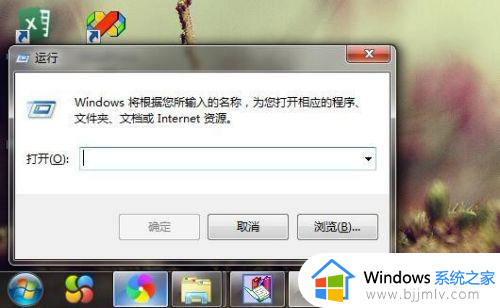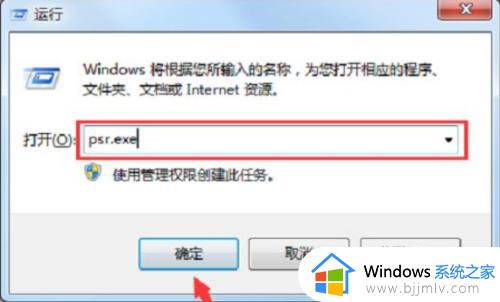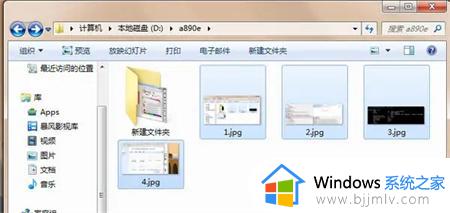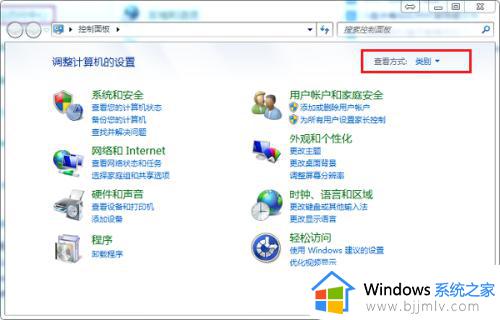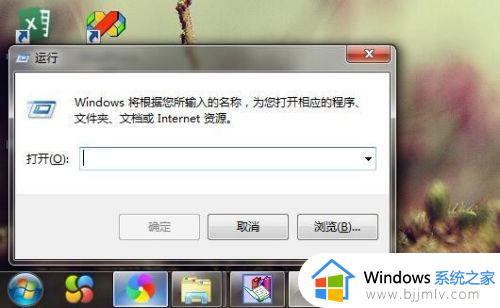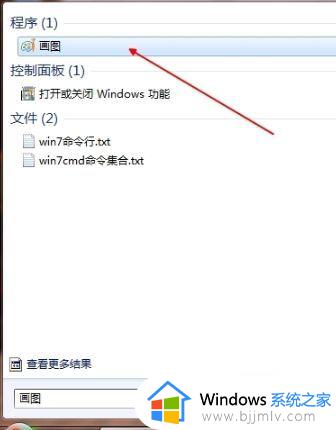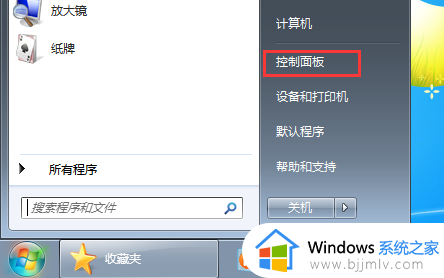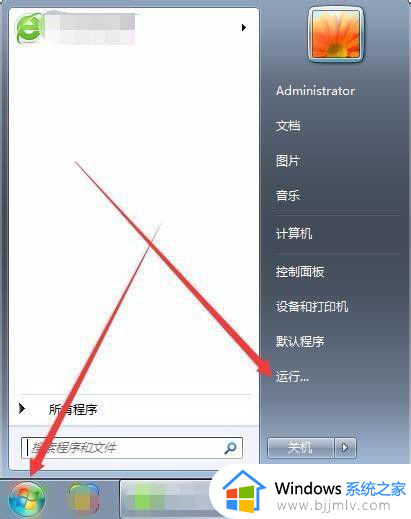win7自带录音软件怎么打开 win7电脑自带录音在哪里
更新时间:2024-01-26 14:06:29作者:jkai
小伙伴在使用win7操作系统时,有时可能会需要使用录音功能,但不知道如何打开自带的录音软件。录音软件是一个实用的工具,可以用于录制音频、语音备忘录等,对此win7电脑自带录音在哪里呢?下面小编就教大家win7自带录音软件怎么打开,快来一起看看吧,希望对你有帮助。
具体方法:
1、我们首先点击电脑左下角开始按钮,点击“所有程序”。
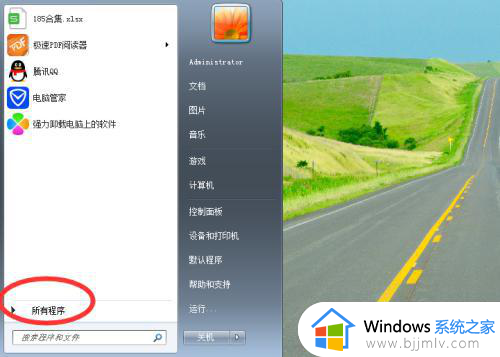
2、然后拖动滚动条,找到“附件”点击并打开。
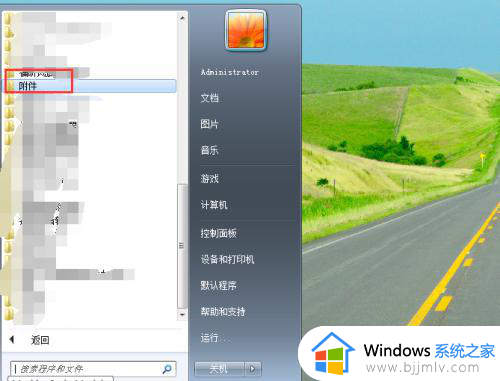
3、最后这里就能找到“录音机”,点击就可以打开录音机使用了。
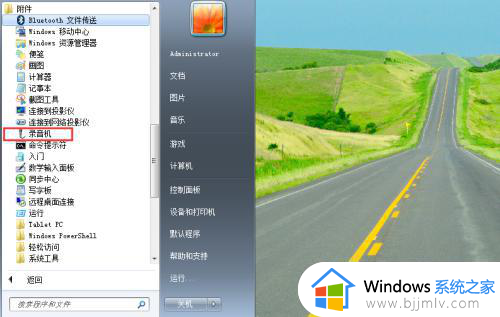
以上全部内容就是小编带给大家的win7自带录音软件打开方法详细内容分享啦,小伙伴们如果你们还不清楚的话,就快点跟着小编一起来看看吧,希望可以帮助到大家。